Verjetno je veliko ljudi seznanjeno s situacijo, ko je treba povezati računalnik z internetom prek omrežnega kabla ali prek Wi-Fi-ja in izkaže se, da povezava ne deluje, saj v upravitelju naprav ni omrežnega adapterja. In sploh ni pomembno, ali imate prenosnik ali običajen računalnik. Nameščen v njem Windows 10, Windows 7, 8 ali na splošno Windows XP. Posledično se preprosto ne bomo mogli povezati z internetom. Zelo pogosto se ta težava sreča po prerazporeditvi sistema Windows. Spodaj v članku bom poskušal razložiti, zakaj se to dogaja, kateri omrežni adapterji morajo biti v upravitelju naprav in kaj storiti, če jih ni.
Najprej ugotovimo, kaj so omrežni adapterji. Razen Bluetooth (verjetno ne bomo povezali z internetom prek njega), sta še dva:
- Brezžični omrežni adapter je znan tudi kot Wi-Fi. Lahko je uganiti, da je odgovoren za povezovanje z internetom prek Wi-Fi-ja. Praviloma je vgrajen v vsak prenosnik in je na začetku odsoten od stacionarnih računalnikov. Lahko pa ga kupite.
- Omrežna kartica ali adapter Ethernet (LAN) - uporablja se za povezavo prek omrežnega kabla. Na voljo na vseh računalnikih (LAN vrata na matični plošči ali na ločeni kartici). Na skoraj vseh prenosnikih obstaja tudi LAN. Razen ultrabooks. Uporabljajo adapterje USB-LAN.
Na spodnjem zaslonu si lahko ogledate, kako ti omrežni adapterji izgledajo približno v upravitelju naprav. Upoštevajte, da se lahko odvisno od proizvajalca prenosnega računalnika, osebnega računalnika ali adapterjev drugače imenujejo. Mogoče je tudi veliko drugih adapterjev, na primer WAN Miniport.
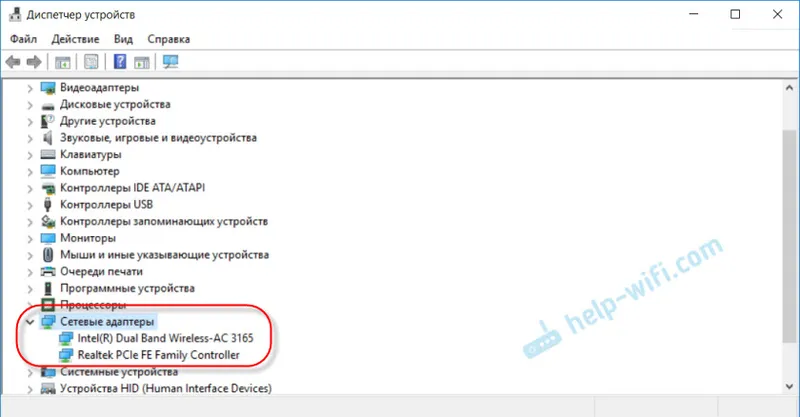
Če želite odpreti upravitelja naprav, lahko uporabite iskanje v operacijskem sistemu Windows 10, ga odprete prek lastnosti v "My Computer" ali s pritiskom kombinacije tipk Win + R izvedite ukaz mmc devmgmt.msc.
Kot kaže praksa, adapter (ali oboje) manjka predvsem iz treh razlogov :
- Adapterja preprosto ni v vaši napravi. Kot sem že napisal zgoraj, osebni računalniki običajno nimajo vgrajenega modula Wi-Fi. Zato ga ni mogoče prikazati v upravitelju naprav. Toda vedno lahko kupite tak adapter in ga namestite. Lahko preberete članek: kako povezati navaden računalnik (PC) v omrežje Wi-Fi. Ali v prenosniku morda ni iste omrežne kartice.
- Gonilnik Wi-Fi ali adapter Ethernet ni nameščen. To je najbolj priljubljen razlog. V tem primeru morajo biti v upravitelju naprav neznane naprave (če je adapter fizično prisoten). Na zavihku Druge naprave. Sem spadajo tudi nastavitve BIOS-a. V nekaterih primerih lahko v nastavitvah BIOS-a onemogočite omrežje WLAN ali LAN adapter.
- Adapter je pravkar pokvarjen. Ni redkost, da stacionarni računalniki izgorevajo omrežne kartice. In na prenosnih računalnikih Wi-Fi moduli ne uspejo. Vedno lahko kupite omrežno kartico (USB ali PCI) in jo namestite v računalnik. Brezžični modul lahko tudi spremenite. Tako za osebni računalnik kot za prenosni računalnik lahko izberete adapter USB Wi-Fi. In tu je še en članek na temo: Wi-Fi adapter za prenosnik. Kako zamenjati vgrajeni modul Wi-Fi.
Oglejmo si podrobneje vsak adapter.
Kaj, če v upravitelju naprav ni Wi-Fi adapterja?
Skoraj vedno ime brezžičnega adapterja vsebuje naslednje besede: Wireless, WLAN, Wireless Network Adapter, 802.11. Izgledajo nekako takole:
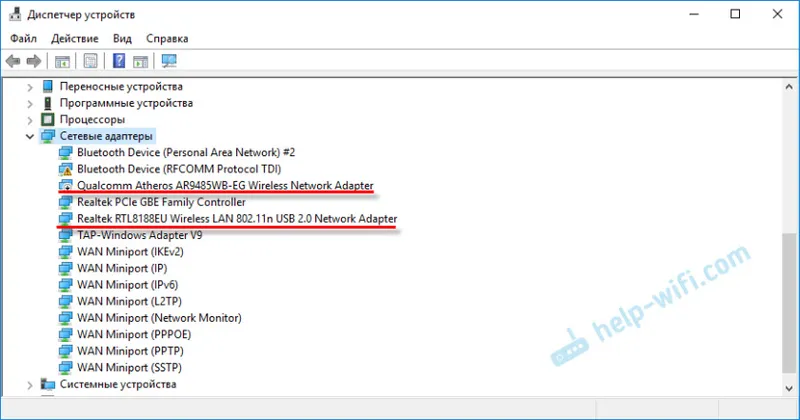
Kot vidite, jih imam dva. Ena je vgrajena v prenosnik, druga pa je povezana preko USB-ja. Tisti, blizu katerega je ikona puščice, je onemogočen.
Če nimate takšnih adapterjev, vendar zagotovo veste, da ima vaš prenosnik (ali osebni računalnik) modul Wi-Fi, potem preverite razdelek »Druge naprave« (v istem upravitelju naprav).
V bistvu se omrežni adapterji tam pojavijo kot omrežni krmilnik ali USB2.0 WLAN. In potem morate na njih namestiti gonilnik. Ali takoj naložite gonilnike WLAN za svoj model prenosnika in začnite namestitev. Na to temo sem že napisal več člankov:
- Kako namestiti gonilnike na Wi-Fi adapter v sistemu Windows 7
- Posodobitev (namestitev) gonilnika na Wi-Fi v sistemu Windows 10
- In ločena navodila za prenosnike ASUS in Acer.
Ne pozabite pa, da modul preprosto ne bo uspel. Jasno je, da v sistemu ne bo prepoznan.
Če ni omrežne kartice (LAN)
Z omrežnimi karticami je veliko manj težav. Celo zato, ker Windows skoraj vedno samodejno namesti gonilnik na adapterje Ethernet. Razen v operacijskem sistemu Windows XP morate gonilnik ročno namestiti. Ampak to zdaj ni več zelo pomembno.
Kar se tiče gonilnikov za te adapterje, sem o njih pisal v članku: kakšen gonilnik je potreben za omrežno kartico (krmilnik Ethernet).
Tako izgleda omrežna kartica v upravitelju naprav (jasno je, da se ime lahko razlikuje za vas):
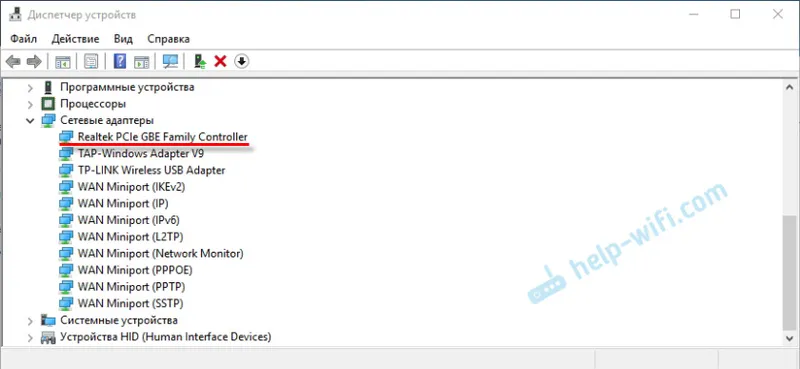
Če je ni, fizično pa je v vašem računalniku, potem je najverjetneje pokvarjen. Po tradiciji preverimo zavihek "Druge naprave". Če tam ni neznanih naprav, bo kartico verjetno treba zamenjati. Ali pa kupite USB Ethernet adapter.
Če na kratko povzamemo rezultate tega članka, se izkaže tako:
- Preverimo, ali je na našem računalniku potreben omrežni adapter.
- Prepričajte se, da težava ni z gonilniki.
- Če vse drugo odpove, računalnik vzamemo v popravilo ali sami spremenimo potreben adapter. Treba je opozoriti, da je doma zelo problematično ugotoviti razlog za odsotnost adapterja in ugotoviti okvaro.
Članek se je izkazal za kompleksen in malce zmeden. To je zato, ker je ta težava zelo dvoumna. Obstaja veliko različnih točk, ki se močno razlikujejo glede na napravo, proizvajalca, nastavitve itd.
Kot vedno se veselim vaših sporočil v komentarjih. Samo eno prošnjo prosim, napišite na temo članka.
